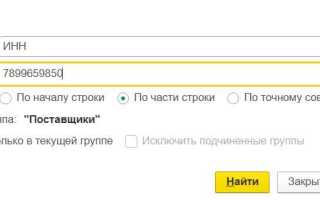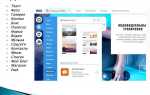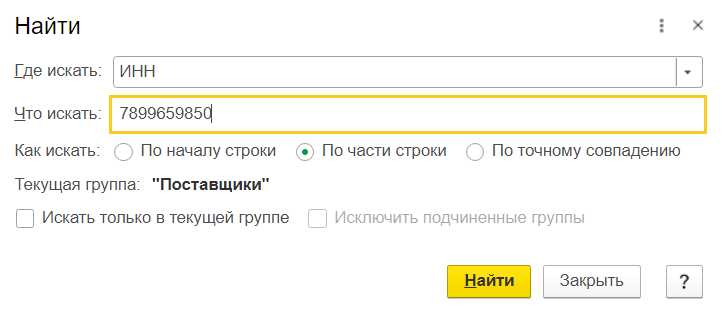
Работа с контрагентами в 1С требует точности и скорости, особенно когда речь идёт о крупных базах с сотнями или тысячами записей. Один из наиболее частых сценариев – найти контрагента по названию. Это действие может показаться простым, но эффективность поиска напрямую зависит от корректной настройки параметров и структуры справочника.
В конфигурациях 1С:Бухгалтерия и 1С:Управление торговлей поиск реализуется через форму списка контрагентов. В поле поиска достаточно начать вводить наименование – система автоматически отфильтрует записи. Однако если в справочнике используются синонимы, аббревиатуры или ввод осуществляется с ошибками, стандартный поиск может не дать результатов.
Для повышения точности рекомендуется использовать фильтр по полю «Наименование» в расширенном поиске. Если настроены полные и краткие наименования, желательно включать оба поля в критерии. При большом объёме данных имеет смысл задействовать быстрый поиск с предустановленными шаблонами или воспользоваться дополнительной обработкой с использованием языка запросов 1С (например, «ГДЕ Наименование ПОДОБНО ‘%часть_названия%’»).
В некоторых конфигурациях можно подключить внешние источники данных, например, ЕГРЮЛ через API, что позволяет находить контрагента даже по частичному совпадению с официальным наименованием. Это особенно актуально при работе с новыми клиентами или валидации данных при первичном вводе.
Если поиск по названию остаётся неэффективным, стоит проверить уникальность значений в поле «Наименование», наличие дубликатов и настройки прав доступа – иногда пользователь просто не видит нужные записи из-за ограничений по ролям.
Как открыть форму списка контрагентов в 1С
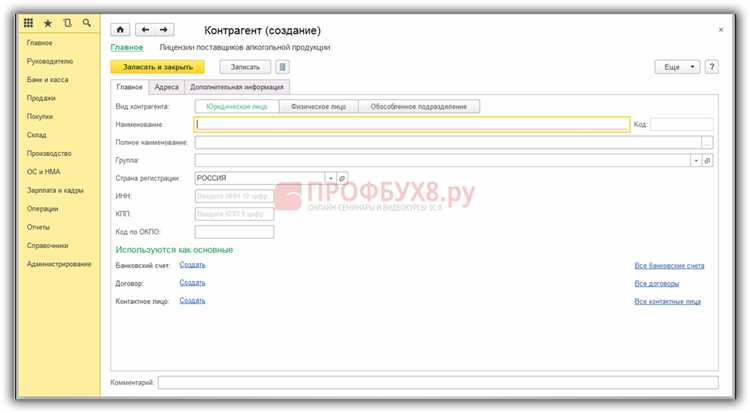
Чтобы открыть форму списка контрагентов в 1С, необходимо перейти в соответствующий раздел конфигурации. В зависимости от используемой версии интерфейса (такси или обычный), последовательность может немного отличаться. Ниже приведены пошаговые действия для платформы 1С:Предприятие в режиме такси:
1. Откройте главное меню, затем выберите раздел «Справочники».
2. В открывшемся списке выберите пункт «Контрагенты».
3. Нажмите на название «Контрагенты» – откроется форма списка.
Альтернативный способ – через глобальный поиск по интерфейсу:
1. В верхнем правом углу окна найдите строку поиска.
2. Введите «Контрагенты» – система предложит переход к нужной форме.
3. Нажмите на соответствующий результат – откроется список контрагентов.
Для конфигураций, где доступ к справочникам ограничен ролями, убедитесь, что у пользователя есть права на просмотр справочника «Контрагенты». Без них форма будет недоступна.
Если используется интерфейс с вкладками, список может быть открыт автоматически при выполнении операций, связанных с документами, содержащими реквизит контрагента. В этом случае кнопка выбора в поле «Контрагент» открывает форму справочника напрямую.
Где вводить название компании для поиска
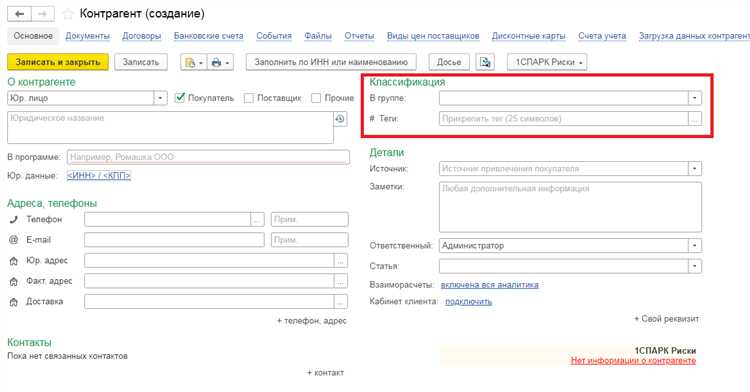
В 1С поиск контрагента по названию осуществляется через форму списка контрагентов. Чтобы быстро найти нужную организацию, следуйте точному пути:
- Откройте раздел «Продажи» или «Покупки» в зависимости от конфигурации.
- Выберите пункт «Контрагенты».
- В открывшемся списке нажмите на строку поиска в верхней части таблицы.
Для точного поиска используйте:
- Полное или частичное наименование, например: «ООО Альтаир» или просто «Альтаир».
- Если известно, начните ввод с кавычек – это ускорит фильтрацию по точному совпадению названия.
Также можно включить расширенный поиск:
- Нажмите на значок лупы справа от строки поиска.
- Выберите фильтрацию по полю «Наименование».
- Введите нужный текст и подтвердите.
В конфигурациях, где используется форма подбора контрагента при создании документа (например, счёта или акта), поле ввода названия доступно сразу в строке «Контрагент». Начните ввод, и система предложит совпадения из справочника.
Как работает поиск по части названия
В 1С поиск контрагента по части названия реализуется через механизм подстановки и масок. При вводе фрагмента наименования система автоматически ищет совпадения по полю Наименование в справочнике контрагентов. Например, ввод «строй» найдет «СтройИнвест», «Мегастрой», «СтройГрупп».
Поиск чувствителен к началу слов, если включена опция поиск с начала слова. В таком режиме запрос «групп» не найдет «СтройГрупп», но найдет «Группа компаний Альфа». Для расширения охвата необходимо отключить этот фильтр или использовать оператор *, например, «*групп*».
Регистр символов не влияет на результат – «тех» и «ТЕХ» будут обработаны одинаково. Однако пробелы и спецсимволы могут мешать: запрос «альфа-тех» не найдет «Альфа Тех». Рекомендуется вводить только основную часть названия без знаков препинания.
Для повышения точности стоит использовать режим расширенного поиска – он позволяет искать по нескольким полям одновременно: ИНН, КПП, полное и краткое наименование. Включается через кнопку Еще → Настройки списка в форме списка контрагентов.
Если результат не найден, проверь активность фильтров: отображение только действующих контрагентов, ограничения по виду или принадлежности. Эти фильтры часто скрывают нужную запись, несмотря на точный ввод фрагмента названия.
Что делать, если компания не находится
Проверьте точность ввода. В 1С поиск чувствителен к лишним пробелам, регистру символов и спецсимволам. Например, «ООО Ромашка» и «ООО Ромашка» (с двумя пробелами) – разные значения.
Используйте маску поиска. Введите часть названия с символом «*». Пример: «Ромаш*» найдёт «Ромашка», «Ромашкино», «Ромашковый путь». Это особенно полезно при длинных или сложных названиях.
Проверьте, в каком справочнике ищете. В 1С контрагенты могут быть в разных базах: «Контрагенты», «Поставщики», «Покупатели». Убедитесь, что используете нужный справочник.
Исключите фильтры. Иногда поиск не возвращает результаты из-за активных фильтров по статусу, региону или типу контрагента. Сбросьте все ограничения и повторите попытку.
Проверьте доступ к справочнику. У пользователя могут быть ограничены права, и он не видит часть записей. Обратитесь к администратору 1С для проверки ролей.
Если компания новая, убедитесь, что она внесена в справочник. Откройте карточку любого контрагента и нажмите «Создать» → «Заполнить по ИНН», чтобы добавить компанию вручную через подключение к ФНС.
Убедитесь, что база актуализирована. Если 1С работает в распределённой информационной базе, проверьте, прошла ли синхронизация. Иногда новые записи появляются с задержкой после обмена между филиалами.
Использование фильтрации по полю «Наименование»
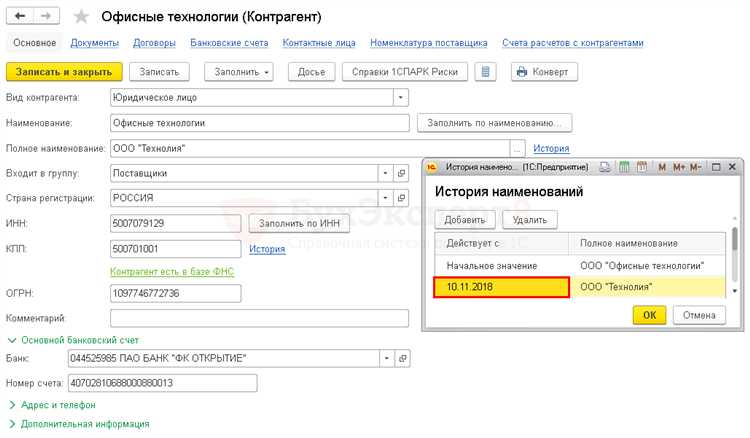
Для точного поиска контрагента в 1С по названию рекомендуется использовать встроенные механизмы фильтрации в списке справочника «Контрагенты».
- Откройте список контрагентов: «Продажи» → «Контрагенты» или через «Справочники».
- Включите панель фильтров, если она скрыта: нажмите «Еще» → «Настроить список» → активируйте панель фильтров.
- В поле «Наименование» введите часть или полное название компании.
Для ускорения поиска используйте подстановочные символы:
- * – любое количество символов. Пример:
*техно*найдет «Технопром», «МегаТехноСнаб», «Техно». - ? – любой один символ. Пример:
Техн?найдет «Техно», «ТехнА», «ТехнБ».
Дополнительные рекомендации:
- Избегайте лишних пробелов – они влияют на результат фильтрации.
- Фильтрация нечувствительна к регистру: «Альфа» и «альфа» – одинаково корректны.
- Если название указано в кавычках или содержит ИП/ООО/ЗАО – вводите только ключевую часть. Пример: вместо
ООО "Техно-Плюс"используйтетехно.
При необходимости добавьте отбор по другим полям – например, ИНН или город, чтобы сократить количество совпадений.
Поиск дублей контрагентов по схожим названиям
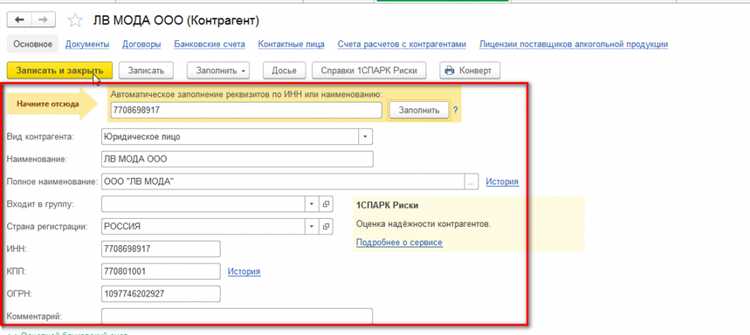
Для выявления дублей контрагентов в 1С по схожим названиям применяются алгоритмы сравнения строк с учетом типичных ошибок и вариаций. Рекомендуется использовать функции поиска по шаблону с подстановочными знаками, а также методы фонетического анализа, например, алгоритмы «Метод Левенштейна» или «Звукоподобие» (Soundex, Metaphone).
Первый шаг – нормализация названий: удаление служебных символов, пробелов, сокращений («ООО», «ЗАО»), а также перевод всех символов в один регистр. Это значительно повышает точность сравнения. Затем производится группировка записей с совпадением по ключевым словам и сокращениям.
Для автоматизации поиска дублей целесообразно настроить регулярные регламентные задания, которые еженедельно анализируют базу и формируют отчет с подозрительными записями. В отчет включают пары контрагентов с коэффициентом схожести названий выше 0.7 (по Левенштейну) или совпадением фонетического кода.
Ручная проверка результатов позволяет исключить ложные срабатывания, например, когда совпадают общие слова в названии, но организации различаются. В 1С также возможно интегрировать внешние сервисы сравнения, которые учитывают региональные особенности и часто встречающиеся опечатки.
Важным моментом является ведение единой базы эталонных контрагентов с уникальными идентификаторами, чтобы при обнаружении дублей происходило объединение или пометка с последующим контролем. Такая практика снижает риски ошибок в документообороте и упрощает ведение отчетности.
Настройка быстрого поиска в интерфейсе 1С
Для ускорения поиска контрагента по названию компании в 1С необходимо оптимизировать параметры поиска в справочниках и регистрах. В первую очередь, убедитесь, что в настройках поиска включена опция «Поиск по подстроке». Это позволит находить записи, содержащие искомый фрагмент в любой части названия, а не только с начала строки.
Далее рекомендуется активировать индексирование полей, отвечающих за наименование контрагентов. В конфигураторе откройте свойства нужного справочника и проверьте, что поле «Наименование» имеет включённый индекс. Это существенно снижает время отклика при поиске.
В пользовательском интерфейсе желательно задействовать строку быстрого поиска, доступную в верхней части формы списка. Для этого в настройках формы необходимо добавить элемент «Поле поиска» и связать его с полем «Наименование». При вводе текста фильтрация будет выполняться в реальном времени без дополнительного нажатия кнопок.
Дополнительно можно настроить фильтры по другим атрибутам, например, ИНН или региону, чтобы сузить круг поиска и повысить точность результатов. Использование предикатов типа «Начинается с» или «Содержит» должно быть адаптировано под специфику задач и объем данных.
При больших объемах данных целесообразно применять механизм кэширования результатов поиска, который реализуется через настройки производительности платформы. Это позволит повторно быстро получать результаты без повторного запроса к базе.
Вопрос-ответ:
Как в 1С найти контрагента по названию компании, если название введено с ошибкой?
Если в названии контрагента допущена опечатка или искажение, стандартный поиск по точному совпадению не даст результата. В 1С можно использовать поиск с подстановочными символами или искать по части названия. Также иногда помогает функция «поиск по маске» или фильтр по ключевым словам. Если стандартные возможности не подходят, можно настроить расширенный поиск через дополнительные обработки или запросы, которые учитывают похожие варианты написания.
Можно ли в 1С автоматизировать проверку наличия контрагента при вводе нового документа?
Да, в большинстве типовых конфигураций 1С предусмотрена проверка уникальности контрагентов. При вводе нового документа система сравнивает введённое название с уже существующими в базе. Если совпадение обнаружено, пользователь получает уведомление или предложение выбрать существующего контрагента. При необходимости можно дополнительно настроить обработчики или регламентные задания, чтобы минимизировать дублирование данных и повысить качество информации в базе.
Как отфильтровать список контрагентов по названию, если в базе очень много записей?
Для удобства работы с большим количеством контрагентов можно воспользоваться фильтрами в справочнике. В 1С есть возможность вводить часть названия в поле поиска, и система покажет все подходящие варианты. Также можно использовать дополнительные критерии, например, регион или вид деятельности. Если стандартных средств недостаточно, рекомендуется создавать пользовательские отчёты или обработки, где можно задать более сложные условия отбора и сортировки.
Какие типы поиска по названию контрагента доступны в 1С?
В 1С предусмотрены несколько вариантов поиска контрагентов по названию: точный поиск, поиск по началу строки, поиск по подстроке, а также поиск с использованием масок и регулярных выражений (в зависимости от конфигурации). Обычно стандартный поиск работает по точному совпадению или частичному совпадению. Для более гибкого поиска можно использовать встроенные фильтры или настроить собственные механизмы через запросы и обработки.
Можно ли расширить функционал поиска контрагентов в 1С, чтобы учитывать синонимы или альтернативные названия?
Стандартными средствами 1С такая функциональность не предусмотрена, но её можно реализовать с помощью доработок. Например, можно создать дополнительное поле для альтернативных названий или синонимов и включить его в условия поиска. Также можно использовать внешние базы данных или сервисы, которые помогают нормализовать названия и связывать похожие варианты. Важно продумать, как эти данные будут обновляться и поддерживаться актуальными.